- Teil 1. Gelöschte Instagram-Fotos auf dem iPhone mit FoneLab für iOS wiederherstellen
- Teil 2. Gelöschte Instagram-Fotos auf dem iPhone aus iTunes-Sicherungsdateien wiederherstellen
- Teil 3. Finden Sie gelöschte Instagram-Fotos auf dem iPhone aus iCloud Backup
- Teil 4. Siehe gelöschte Instagram-Fotos von Google Drive
- Teil 5. Häufig gestellte Fragen zum Anzeigen gelöschter Instagram-Bilder
Stellen Sie Ihre Daten einfach vom iPhone auf dem Computer wieder her.
Gelöschte Instagram-Fotos vom iPhone wiederherstellen - 4 aktualisierte Methoden
 aktualisiert von Boey Wong / 28. Juli 2022, 09:05 Uhr
aktualisiert von Boey Wong / 28. Juli 2022, 09:05 UhrKann ich dauerhaft gelöschte Fotos auf Instagram wiederherstellen? Ich habe die Instagram-App auf dem iPhone und die Fotos sind weg. Wie kann man Fotos von iPhone Instagram wiederherstellen?
Als praktisches und beliebtes Tool für Sofortnachrichten ist Instagram eine der am häufigsten verwendeten Apps auf dem iPhone und ermöglicht es Ihnen, unvergessliche Dinge zu teilen, die Geschichten anderer zu kommentieren, mit jemandem zu chatten, den Sie mögen, usw. Als Ergebnis haben Sie viele Fotos auf Ihrem iPhone gespeichert.
In diesem Fall könnten Ihre iPhone-Bilder ohne Benachrichtigungen verschwunden sein. Dies kann durch unzureichenden Speicherplatz, Fehler, versehentliches Löschen usw. verursacht werden.
Dieser Beitrag zeigt Ihnen jedoch die am meisten empfohlenen Lösungen, um gelöschte Instagram-Fotos durch einfache Vorgänge professionell wiederherzustellen.


Führerliste
- Teil 1. Gelöschte Instagram-Fotos auf dem iPhone mit FoneLab für iOS wiederherstellen
- Teil 2. Gelöschte Instagram-Fotos auf dem iPhone aus iTunes-Sicherungsdateien wiederherstellen
- Teil 3. Finden Sie gelöschte Instagram-Fotos auf dem iPhone aus iCloud Backup
- Teil 4. Siehe gelöschte Instagram-Fotos von Google Drive
- Teil 5. Häufig gestellte Fragen zum Anzeigen gelöschter Instagram-Bilder
Teil 1. Gelöschte Instagram-Fotos auf dem iPhone mit FoneLab für iOS wiederherstellen
Hier, FoneLab iPhone Datenrettung ist ein professionelles Programm auf dem Computer, mit dem Sie gelöschte Daten von Geräten oder Sicherungsdateien wiederherstellen können. Alle Daten werden unterstützt, einschließlich Fotos, Kontakte, Nachrichten, WhatsApp usw. Diese verlorenen Daten sind für Benutzer unsichtbar, werden aber weiterhin auf Ihrem Gerät gespeichert. Und Sie können es ganz einfach auf einen Windows- oder Mac-Computer herunterladen und dann den klaren Anweisungen folgen, um den Vorgang abzuschließen.
Mit FoneLab für iOS können Sie verlorene / gelöschte iPhone-Daten wie Fotos, Kontakte, Videos, Dateien, WhatsApp, Kik, Snapchat, WeChat und weitere Daten von Ihrem iCloud- oder iTunes-Backup oder -Gerät wiederherstellen.
- Stellen Sie Fotos, Videos, Kontakte, WhatsApp und weitere Daten mühelos wieder her.
- Vorschau der Daten vor der Wiederherstellung.
- iPhone, iPad und iPod touch sind verfügbar.
Unten finden Sie die Demonstration, wie Sie die FoneLab iPhone-Datenwiederherstellung verwenden, um gelöschte Instagram-Fotos vom iPhone wiederherzustellen.
Schritt 1Laden Sie FoneLab für iOS herunter und installieren Sie es, führen Sie es aus und verbinden Sie das iPhone mit dem Computer.
Schritt 2Auswählen iPhone Datenrettung > Wiederherstellen von iOS-Gerät. Drücke den Scan starten .

Schritt 3Es scannt Ihr Gerät und zeigt Ihnen danach alle verfügbaren Daten an. Unter dem Medien Tab, klicken Sie auf Fotos App.
Schritt 4Wählen Sie die Fotos aus, die Sie wiederherstellen möchten, und klicken Sie auf Entspannung .
Dies sind die verfügbaren Methoden für Personen, die keine Sicherungsdatei haben. Was ist, wenn Sie eine Sicherungsdatei haben? Die folgenden Teile zeigen Ihnen, wie Sie iPhone-Daten aus einem Backup wiederherstellen.
Teil 2. Gelöschte Instagram-Fotos auf dem iPhone aus iTunes-Sicherungsdateien wiederherstellen
Am Anfang erlaubt iTunes iPhone-Benutzern, iPhone-Daten zu sichern und wiederherzustellen und auch das Gerät zu verwalten. Es ist hilfreich, wenn die Leute die Gewohnheit dazu haben Backup iPhone Daten mit iTunes auf dem Computer, dann können Sie diese Daten danach einfach wiederherstellen.
Nun, Sie haben 2 Möglichkeiten, iPhone Instagram-Fotos aus iTunes-Sicherungsdateien wiederherzustellen.
Option 1. Stellen Sie gelöschte Instagram-Fotos direkt aus dem iTunes-Backup wieder her
Wenn Sie mit iTunes vertraut sind, sollten Sie wissen, dass Sie bei iTunes alle Daten vom iPhone löschen müssen, bevor Sie die Sicherungsdaten wiederherstellen können. Sie können diese Methode jedoch immer noch wählen, wenn Sie zuvor iPhone-Daten gesichert haben.
Schritt 1Führen Sie iTunes auf dem Computer aus und schließen Sie das iPhone an. Wählen Sie das Gerätesymbol > Zusammenfassung.
Schritt 2Im Backups Abschnitt, klicken Sie auf Backup wiederherstellen .

Option 2. Gelöschte Instagram-Fotos aus iTunes Backup von FoneLab für iOS wiederherstellen
Wenn Sie keine Daten auf dem Gerät verlieren oder Daten selektiv wiederherstellen möchten, können Sie auch FoneLab verwenden iPhone Datenrettung auf dem Computer, um auf Ihre iTunes-Sicherungsdaten zuzugreifen. Es scannt Ihre Daten aus dem iTunes-Backup. Dann können Sie Daten daraus wiederherstellen, ohne Daten zu verlieren.
Mit FoneLab für iOS können Sie verlorene / gelöschte iPhone-Daten wie Fotos, Kontakte, Videos, Dateien, WhatsApp, Kik, Snapchat, WeChat und weitere Daten von Ihrem iCloud- oder iTunes-Backup oder -Gerät wiederherstellen.
- Stellen Sie Fotos, Videos, Kontakte, WhatsApp und weitere Daten mühelos wieder her.
- Vorschau der Daten vor der Wiederherstellung.
- iPhone, iPad und iPod touch sind verfügbar.
Schritt 1Auswählen iPhone Datenrettung > Wiederherstellen von iTunes Backup-Dateien.
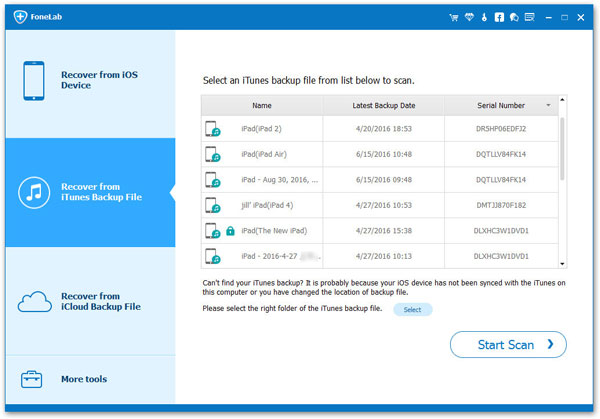
Schritt 2Alle Sicherungsdateien werden auf der rechten Seite aufgelistet, wählen Sie eine davon aus und klicken Sie auf die Scan starten .

Schritt 3Klicken Sie auf Kostenlos erhalten und dann auf Installieren. Fotos App von der linken Seite und suchen Sie die Fotos, die Sie wiederherstellen möchten. Drücke den Entspannung Knopf endlich.
Abgesehen von iTunes ziehen es einige iCloud-Fans vor, iCloud ohne Computer zu verwenden, um iOS-Daten zu verwalten, wo immer sie sind. Keine Sorge, Sie können auch lernen, wie Sie gelöschte Instagram-Bilder aus iCloud korrekt wiederherstellen.
Teil 3. Finden Sie gelöschte Instagram-Fotos auf dem iPhone aus iCloud Backup
Ohne einen Computer können iPhone-Benutzer auch iPhone-Daten sichern und aus Sicherungsdateien über den offiziellen Cloud-Dienst von Apple – iCloud – wiederherstellen. Es ist eine leistungsstarke Funktion, mit der Sie iOS-Daten verwalten können. Instagram-Fotos werden auch in iCloud gespeichert, wenn Sie Daten sichern, sodass Sie auch damit wiederherstellen können, was Sie möchten.
Option 1. Stellen Sie gelöschte Instagram-Fotos direkt aus dem iCloud-Backup wieder her
Sie können iPhone-Fotos direkt aus der iCloud-Sicherung wie folgt wiederherstellen.
Schritt 1Setzen Sie das iPhone über zurück Einstellungen app> Allgemeines > iPhone übertragen oder zurücksetzen > Alle Inhalte und Einstellungen zurücksetzen.
Schritt 2Richten Sie das iPhone ein, indem Sie den Anweisungen auf dem Bildschirm folgen, und wählen Sie aus Wiederherstellen von iCloud Backup wenn du es siehst.

Schritt 3Warten Sie eine Weile, Ihre Sicherungsdateien werden auf dem iPhone wiederhergestellt.
Option 2. Stellen Sie gelöschte Instagram-Fotos aus dem iCloud-Backup mit FoneLab für iOS wieder her
Wenn Sie keine Daten auf dem Gerät verlieren möchten, versuchen Sie es mit FoneLab iPhone Datenrettung um iPhone-Daten selektiv aus der iCloud-Sicherungsdatei wiederherzustellen.
Mit FoneLab für iOS können Sie verlorene / gelöschte iPhone-Daten wie Fotos, Kontakte, Videos, Dateien, WhatsApp, Kik, Snapchat, WeChat und weitere Daten von Ihrem iCloud- oder iTunes-Backup oder -Gerät wiederherstellen.
- Stellen Sie Fotos, Videos, Kontakte, WhatsApp und weitere Daten mühelos wieder her.
- Vorschau der Daten vor der Wiederherstellung.
- iPhone, iPad und iPod touch sind verfügbar.
Schritt 1Klicken Sie auf der Hauptoberfläche auf iPhone Datenrettung > Wiederherstellen von iCloud Backup.Sie werden aufgefordert, sich bei Ihrem iCloud-Konto anzumelden und Ihr Konto und Ihren Passcode einzugeben.

Schritt 2Auswählen Fotos > Startseite. Oder Sie können auch wählen iCloud Backup- stattdessen.

Schritt 3Markieren Sie die Fotos, die Sie wiederherstellen möchten, und klicken Sie auf Entspannung .
Einige wählen möglicherweise andere Cloud-Dienste wie Google Drive zum Sichern von Daten. Sie können Fotos vom Cloud-Dienst auf dem iPhone oder Computer entsprechend wiederherstellen.
Teil 4. Siehe gelöschte Instagram-Fotos von Google Drive
Google Drive ist ein weiterer berühmter Cloud-Dienst, den Sie auf jedem mobilen Gerät verwenden können, das Sie verwenden. Sie können es aus dem offiziellen Store oder App-Markt herunterladen, sich bei Ihrem Google-Konto anmelden und dann Fotos, Videos und andere manuell oder automatisch sichern.
In Ihrem Fall können Sie über einen Computerbrowser oder ein iPhone auf Google Drive zugreifen und dann dem Tutorial folgen, um gelöschte Instagram-Fotos von Google Drive anzuzeigen und wiederherzustellen.
Schritt 1Öffnen Sie die Google Drive-App auf dem iPhone oder besuchen Sie die offizielle Website in einem Browser und melden Sie sich dann bei Ihrem Google-Konto an.
Schritt 2Suchen Sie Ihre Instagram-Fotos, laden Sie sie herunter und speichern Sie sie im gewünschten iPhone- oder Computerordner.
Wenn Sie andere Cloud-Dienste wie OneDrive oder Google Fotos zum Sichern Ihrer Fotos verwendet haben, können Sie auch ähnliche Schritte verwenden, um auf Ihre Bilder zuzugreifen und sie zurückzubekommen.
Teil 5. Häufig gestellte Fragen zum Anzeigen gelöschter Instagram-Bilder
Behält Instagram gelöschte Fotos?
Ja, es behält Ihre Daten, einschließlich Fotos, auf dem System, um die Wiederherstellung der Daten zu erleichtern, wann immer Sie sie möchten.
Wie kann man gelöschte Instagram-Geschichten wiederherstellen?
Gehen Sie zu Ihrem Profil, tippen Sie auf Ihre Aktivität > Kürzlich gelöscht. Tippen Sie dann auf das Foto, Video oder die Geschichte, die Sie wiederherstellen oder dauerhaft löschen möchten. Auswählen Wiederherstellen .
Wie kann man gelöschte Instagram-Fotos auf Instagram Android wiederherstellen?
Öffnen Sie die Instagram-App auf Android, tippen Sie auf das Menüsymbol > Einstellungen > Konto > Kürzlich gelöscht. Wählen Sie das drei Punkte Symbol und Wiederherstellen Knopf endlich.
Das ist alles, was Sie tun können, um Instagram-Fotos vom iPhone wiederherzustellen. Mit Apple-Methoden oder Programmen von Drittanbietern können Instagram-Fotos auf dem iPhone problemlos wiederhergestellt werden. Und FoneLab iPhone Datenrettung wird empfohlen, da Sie dies mit oder ohne Sicherungsdateien tun können. Während Apple-Wege eine Sicherungsdatei erfordern. Sie können jetzt jeden aus den oben genannten Methoden auswählen!
Mit FoneLab für iOS können Sie verlorene / gelöschte iPhone-Daten wie Fotos, Kontakte, Videos, Dateien, WhatsApp, Kik, Snapchat, WeChat und weitere Daten von Ihrem iCloud- oder iTunes-Backup oder -Gerät wiederherstellen.
- Stellen Sie Fotos, Videos, Kontakte, WhatsApp und weitere Daten mühelos wieder her.
- Vorschau der Daten vor der Wiederherstellung.
- iPhone, iPad und iPod touch sind verfügbar.
